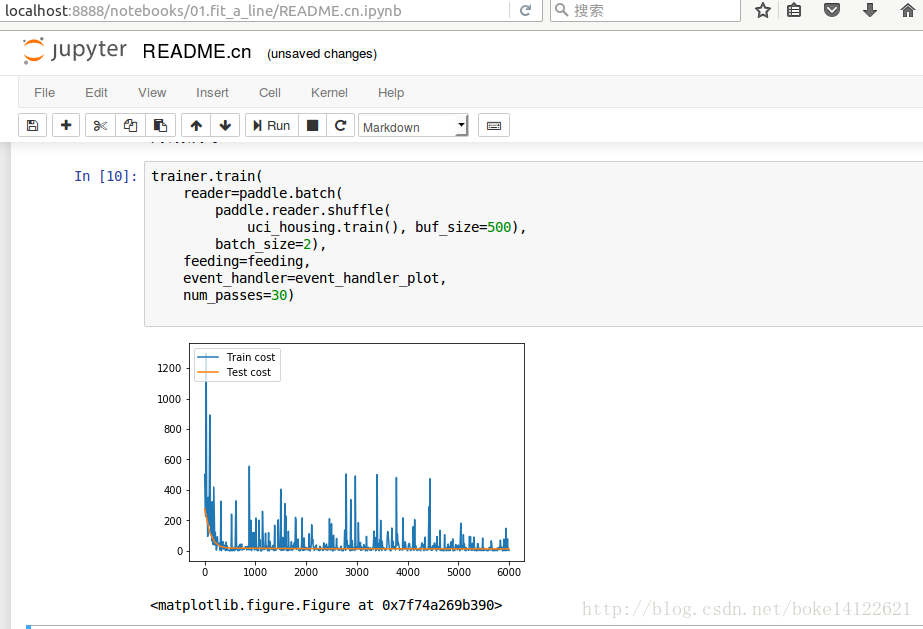使用jupyter notebook运行paddlepaddle交互式脚本
百度把Jupyter、PaddlePaddle、以及各种被依赖的软件都打包进一个Docker image了。所以您不需要自己来安装各种软件,只需要安装Docker即可。对于各种Linux发行版,请参考 https://www.docker.com 。如果您使用Windows或者Mac,可以考虑给Docker更多内存和CPU资源
ubuntu中安装docker:
1首先更新资源update:
“sudo apt-get update”
2 安装docker。
“sudo apt-get install docker ”
3 安装docker.io。
“sudo apt-get install docker.io”
4 安装docker-registry。
“sudo apt-get install docker-registry”
5 开始启动我们的docker
“sudo systemctl start docker”
如果出现以下错误:

说明是权限问题,可以通过以下命令解决:
1如果还没有 docker group 就添加一个:
“sudo groupadd docker”
2 将用户加入该 group 内。然后退出并重新登录就生效啦。
“sudo gpasswd -a ${USER} docker”
3 重启 docker 服务
“sudo service docker restar”t
4 切换当前会话到新 group 或者重启 X 会话
“newgrp - docker”
接着只需要在命令行窗口里运行:
docker run -d -p 8888:8888 paddlepaddle/book
会从DockerHub.com下载和运行本书的Docker image。阅读和在线编辑本书请在浏览器里访问 http://localhost:8888 。
如果您访问DockerHub.com很慢,可以试试另一个镜像docker.paddlepaddle.org:
docker run -d -p 8888:8888 docker.paddlepaddle.org/book